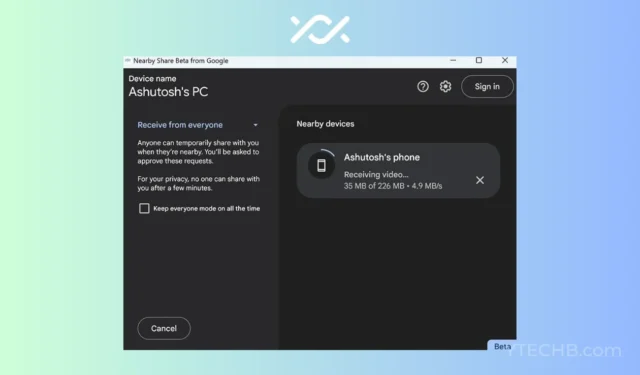
經過漫長的等待,谷歌終於發布了適用於 Windows 的附近共享。它目前處於測試階段,但它非常有用並且對任何想試一試的人開放。此外,由於這是 PC 上的一項新功能,我們為您製作了一份指南。您將學習如何使用附近共享在 Android 和 Windows 之間傳輸文件。
Nearby Share 是一項出色的 Android 功能,可用於跨設備傳輸數據。這是 Google 對 Apple 廣受歡迎的 AirDrop 技術的詮釋,該技術可在 Apple 設備之間完美運行。但是,Nearby Sharing 遠遠落後,因為它以前僅適用於 Android 手機。因此,此更新應該會改變附近共享的使用方式。
Nearby Share for Windows 大約在一年前發布,但直到最近才可以訪問。您現在可以通過 Nearby Share(三星的 Quick Share 對應產品)在 Android 和 Windows PC 之間共享文件。如果您同時使用手機和筆記本電腦工作並希望在它們之間輕鬆共享文件,這一點非常重要。
下載適用於 Windows 的附近共享
附近共享目前可供 Beta 版的所有用戶使用。儘管如此,具有相同功能的穩定版本將很快推出。在 Android 手機和 Windows PC 之間共享文件的第一步是下載附近共享。
適用於 Windows 的附近共享可以從 Android 官方網站下載。您也可以直接轉到此鏈接並單擊“開始”按鈕。可執行文件將下載到您的設備。
如何在 Windows PC 上安裝附近共享
在您的 PC 上下載應用程序後的下一步是安裝它。是的,這是一個必須像任何其他應用程序一樣安裝的應用程序。如果將來這成為 Windows 的一個功能,那就太好了。
在 Windows 計算機上雙擊下載的文件。這將開始安裝過程。按照屏幕上的步驟在 Windows PC 上安裝軟件。
如何在 Windows PC 上設置附近共享
在使用附近共享之前,您必須再完成一個步驟。您必鬚根據自己的喜好配置它。
首先,啟動剛剛安裝的附近共享。這會將您帶到應用程序的主頁。您可以選擇使用您的 Google 帳戶登錄或不使用它。
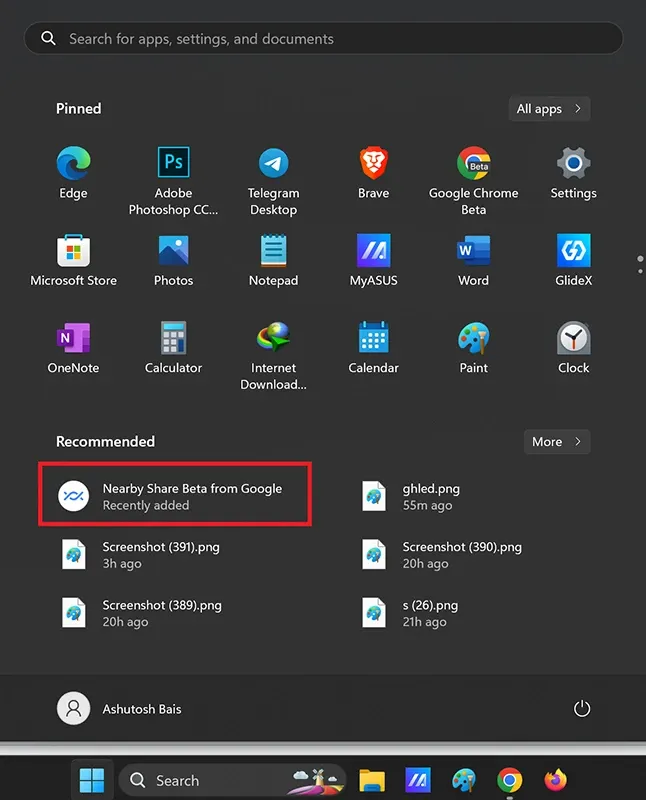
您還可以選擇讓您的設備始終對所有人可見、限時可見、隱藏和其他選項。
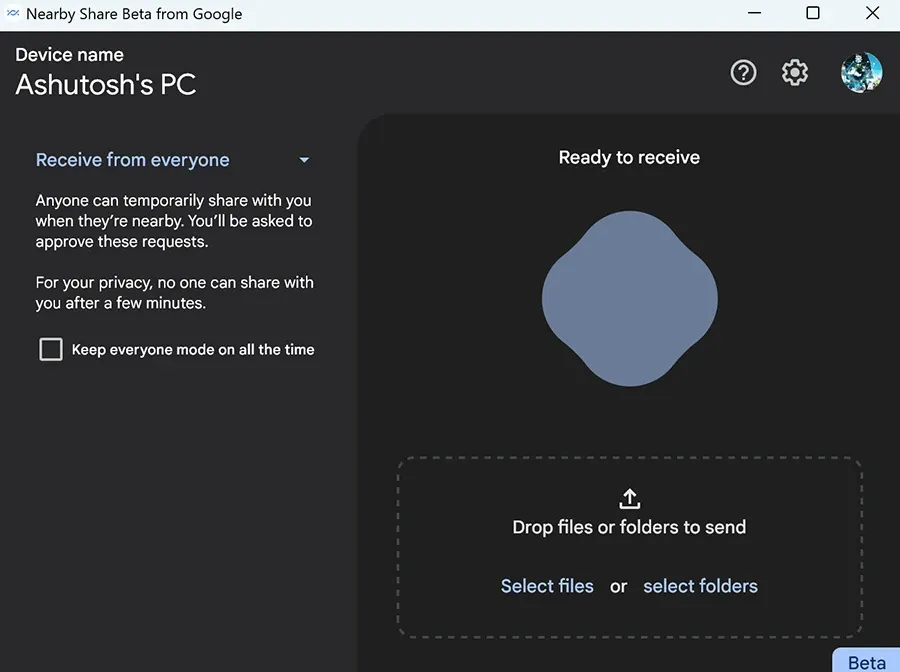
接下來是“設置”菜單,您可以在其中自定義設備名稱、接收文件的位置、設備可見性等。
附近共享在 Windows 上的設置很簡單。之後,您就可以開始在 Android 和 Windows 之間傳輸文件了。
如何使用 Windows 版附近共享
您可以輕鬆地將文件從 Android 手機傳輸到 Windows 桌面,反之亦然。我們將復習這兩種技術的步驟。讓我們開始吧。
從 Android 手機到 Windows PC
- 確保您的帳戶、聯繫人或筆記本電腦上的每個人都可以看到該設備。
- 打開要在手機上共享文件的存儲空間、圖庫或應用程序。
- 選擇文件後點擊共享圖標。
- 它將顯示許多共享選項,包括附近共享。點擊它以激活它。
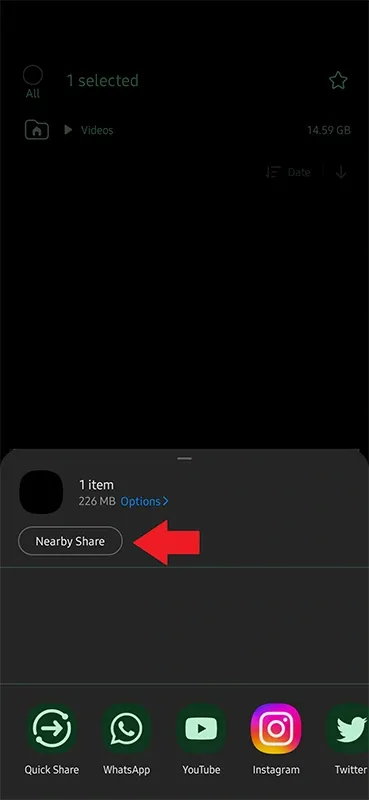
- 它現在將尋找附近的設備,如果您的 PC 可見,它就會出現。
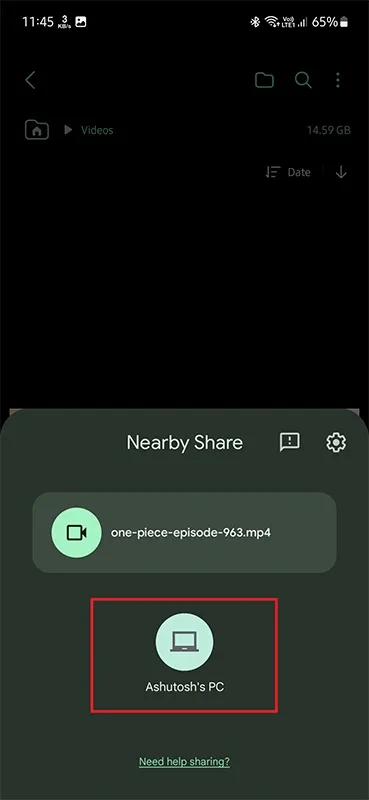
- 當您看到 Windows 設備時點擊它。
- 並且您的 PC 會立即顯示提示;單擊同意開始傳輸文件。
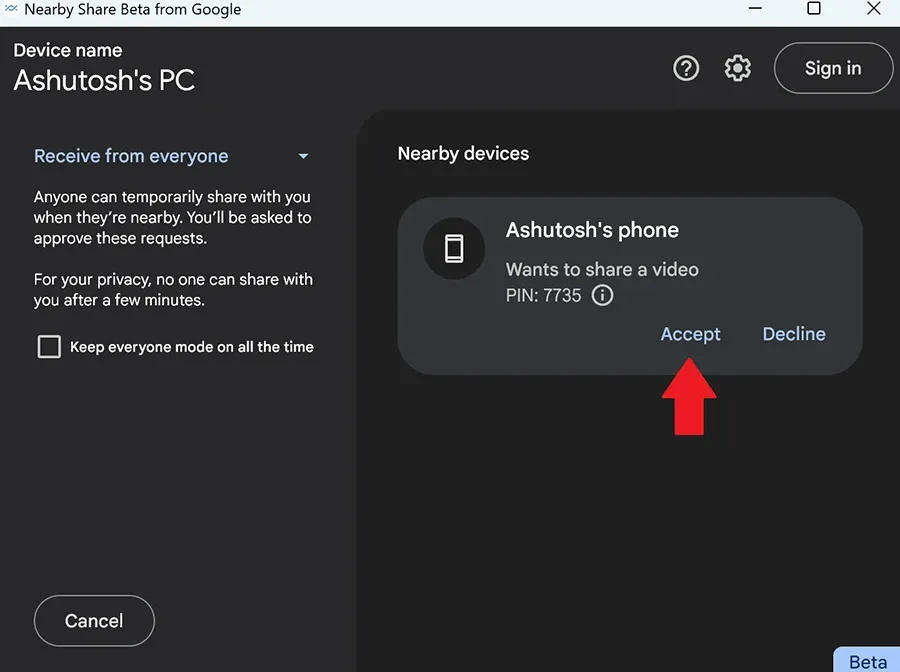
從 Windows PC 到 Android 手機
- 通過附近共享檢查您的 Android 手機是否可見。
- 在 Windows 計算機上打開附近共享。
- 拖拽想要分享的文件,或點擊選擇要分享的文件/文件夾。
- 如果您還沒有這樣做,您的手機會通知您附近有附近的設備,並允許您將其設為可見。
- Windows 程序將搜索可見設備並顯示您的手機。
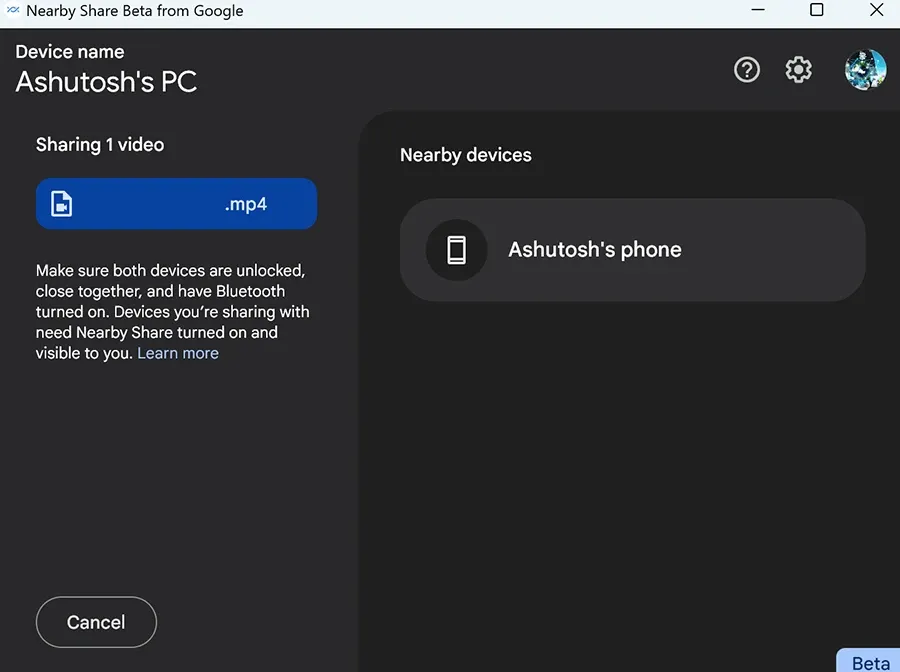
- 點擊電話圖標以向您的手機發送提示。
- 在您的手機上單擊“接受”以開始下載。
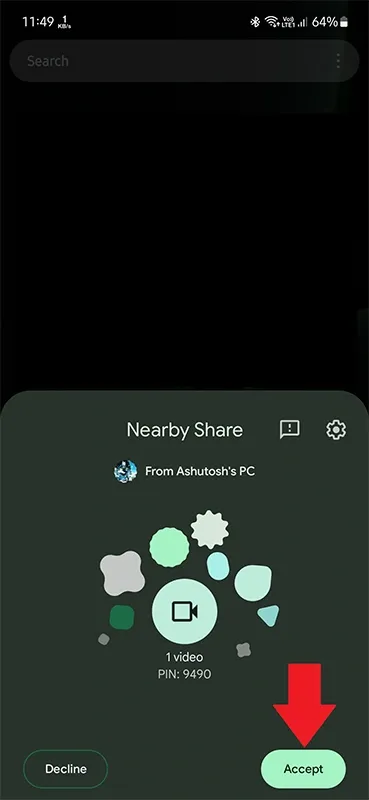
這就是您在 Windows 上使用“附近共享”在 Android 和 Windows 之間無縫傳輸文件的方式。




發佈留言